Flow’a Giriş
Logitech Flow, birden fazla bilgisayarı sorunsuz bir şekilde kullanmanızı ve kontrol etmenizi sağlar.
İmlecinizi ekranın köşesine getirerek başka bir bilgisayara geçiş yapabilirsiniz. Ayrıca bilgisayarlar arasında zahmetsizce yazı, resim veya dosya aktarımı yapabilirsiniz; tek yapmanız gereken birinden kopyalayıp diğerine yapıştırmaktır.
Windows ve macOS arasında Flow teknolojisini de kullanabilirsiniz.
Flow Kurulumu
Logitech Flow’u hızlı ve kolay bir şekilde kurabilirsiniz. Flow’u kurmak için:
- Logi Options+ İndirin ve Kurun — Logi Options+ yazılımını bilgisayarlarınıza indirin ve kurun.
- Farenizi bilgisayarlarla eşleştirin — Logitech Flow, bilgisayarlar arasında geçiş yapmak için Logitech Easy-Switch™ teknolojisini kullanır. Farenizi farklı kanallardaki (1, 2 ve 3) USB alıcı veya Bluetooth aracılığıyla bilgisayarlarınıza eşleştirmeniz gerekir. Farenizi bir bilgisayarla eşleştirmeye yönelik talimatları burada bulabilirsiniz. Logitech Flow yapılandırmanızda iki veya üç farklı bilgisayar kullanabilirsiniz.
- Bilgisayarları aynı ağa bağlayın — Tüm bilgisayarlarınızın aynı kablosuz veya kablolu ağa bağlı olduğundan emin olun. Ağ bağlantı noktalarının engellenmiş olabileceği iş yeri ortamlarında Logitech Flow’un bağlantı kuramaması hâlinde ağ yöneticinizle görüşmeniz gerekebilir.
- Logitech Flow’u kurun — Logitech Flow’u kurduğunuzda bilgisayarınız, ağdaki aynı fare ile eşleştirilmiş diğer bilgisayarları bulacaktır. Logitech Flow kullanmaya başlamadan önce lütfen bağlantı sürecinin tamamlanmasını bekleyin. Diğer bilgisayarlar ağınızda bulunamadıysa Logitech Flow’u diğer bilgisayarlarınızda eşleştirmeniz gerekebilir; ilk bağlantının kurulması için aktif internet bağlantınız olduğundan emin olun.
Kurulum sürecinde sorun yaşarsanız lütfen aşağıdaki sorun giderme bölümüne başvurun.
Flow Kullanımı
Logitech Flow’u kurduktan sonra farenizin imlecini ekranın kenarına götürerek bilgisayarlar arasında otomatik olarak geçiş yapabilirsiniz. Flow davranışını ihtiyaçlarınıza göre değiştirmek için uygulamadaki Flow sekmesinden özelleştirebilirsiniz.

Flow’u etkinleştirme/devre dışı bırakma
Flow’u istediğiniz zaman etkinleştirebilir veya devre dışı bırakabilirsiniz. Bilgisayar düzenlemeleriniz ve tercihleriniz kaybolmaz. Logitech Flow’u geçici olarak devre dışı bırakmak istiyorsanız idealdir.
Bilgisayarlarınızı yönetme
Bilgisayar kurulumunuzu bunları istediğiniz konuma sürükleyip bırakarak masaüstü düzeninize göre yeniden düzenleyebilirsiniz.

Logitech Flow, farenizin kaç adet Easy-Switch cihazını desteklediğine bağlı olarak iki veya üç bilgisayarı destekler. Bilgisayar Ekle düğmesine tıklayarak ilave bilgisayar ekleyebilirsiniz. Bilgisayar ekle düğmesine tıklamadan önce her bir bilgisayar için kurulum sürecini izlediğinizden emin olun.
Diğer seçenekler düğmesine tıklayarak bilgisayarları devre dışı bırakabilir veya kaldırabilirsiniz.

- Devre Dışı Bırak — Siz yeniden etkinleştirene kadar bilgisayarı geçici olarak devre dışı bırakır. Bu bilgisayara geçici olarak otomatik geçiş yapılmasını istemiyorsanız idealdir.
- Kaldır — Bilgisayarı Logitech Flow’dan kalıcı olarak kaldırır. Bu bilgisayara otomatik olarak geçemezsiniz. Mouse’unuz yine de bu bilgisayarla eşleşmiş olacaktır, yani bu bilgisayara geçmek için mouse’unuzun Easy-Switch™ düğmesini kullanabilirsiniz.
Bilgisayarlar Arasında Geçiş
- Kenara gidin — Yalnızca ekranın kenarına giderek bilgisayarlar arasında geçiş yapın.
- Ctrl tuşuna basın ve kenara gidin — Klavyenin Ctrl tuşuna basarak ve mouse’unuzun imlecini ekranın kenarına götürerek bilgisayarlar arasında geçiş yapın.
Kopyala ve Yapıştır
Kopyala ve yapıştır özelliği etkinken bir bilgisayardan metin, görüntü ve dosya kopyalayıp bir diğer bilgisayara yapıştırabilirsiniz. Bir bilgisayarda istediğiniz içeriği kopyalayın, Logitech Flow’la bir diğer bilgisayara geçiş yapın ve içeriği yapıştırın. İçeriğin ve dosyaların aktarılması, ağ hızına bağlı olarak değişir. Büyük görüntülerin veya dosyaların aktarılması dakikalar sürebilir.
Not: Bir sistemde açılabilen bazı dosya tipleri, destekleyen uygulamanın kurulu olmaması hâlinde diğer bilgisayarda desteklenmeyebilir.
Not: Bir bilgisayardan dosyaları sürükleyip diğer bilgisayara bırakmak, Logitech Flow’da desteklenmez.
Uyumlu Logitech klavyelerle en iyi Logitech Flow deneyimini yaşayabilirsiniz. Logitech Flow destekli klavyeniz varsa bu klavyeyi farenize bağlayabilirsiniz, böylece başka bir bilgisayara geçtiğinizde klavyeniz farenizi izler. Logitech Flow bilgisayarlarınızla eşleştiğinde klavyeniz açılır listede görünür.
Not: Klavyenizin eşleştiğinden ve aygıt olarak listelendiğinden emin olun. Listelenmemiş olması hâlinde bilgisayarlar arasında geçiş yapmayı ve uygulamayı yeniden başlatmayı deneyin.
Logitech Flow destekli klavyeler: Logitech Flow destekli klavyelerin listesini burada bulabilirsiniz.
Logitech Flow’un diğer bilgisayarları bulamadığına veya bu bilgisayarlarla bağlantı kuramadığında dair bir mesaj alıyorum, ne yapabilirim?
Logitech Flow, ilk yapılandırma ve olağan kullanım için ağınızdan yararlanır. Logitech Flow’u kullanmaya başlamadan önce aşağıdaki adımları izleyin.
- Mouse’unuzun tüm bilgisayarlarda Logi Options+’ta göründüğünden emin olun. Örnek olarak Logi Options+’ ta gösterilen bir mouse’u aşağıda görebilirsiniz.
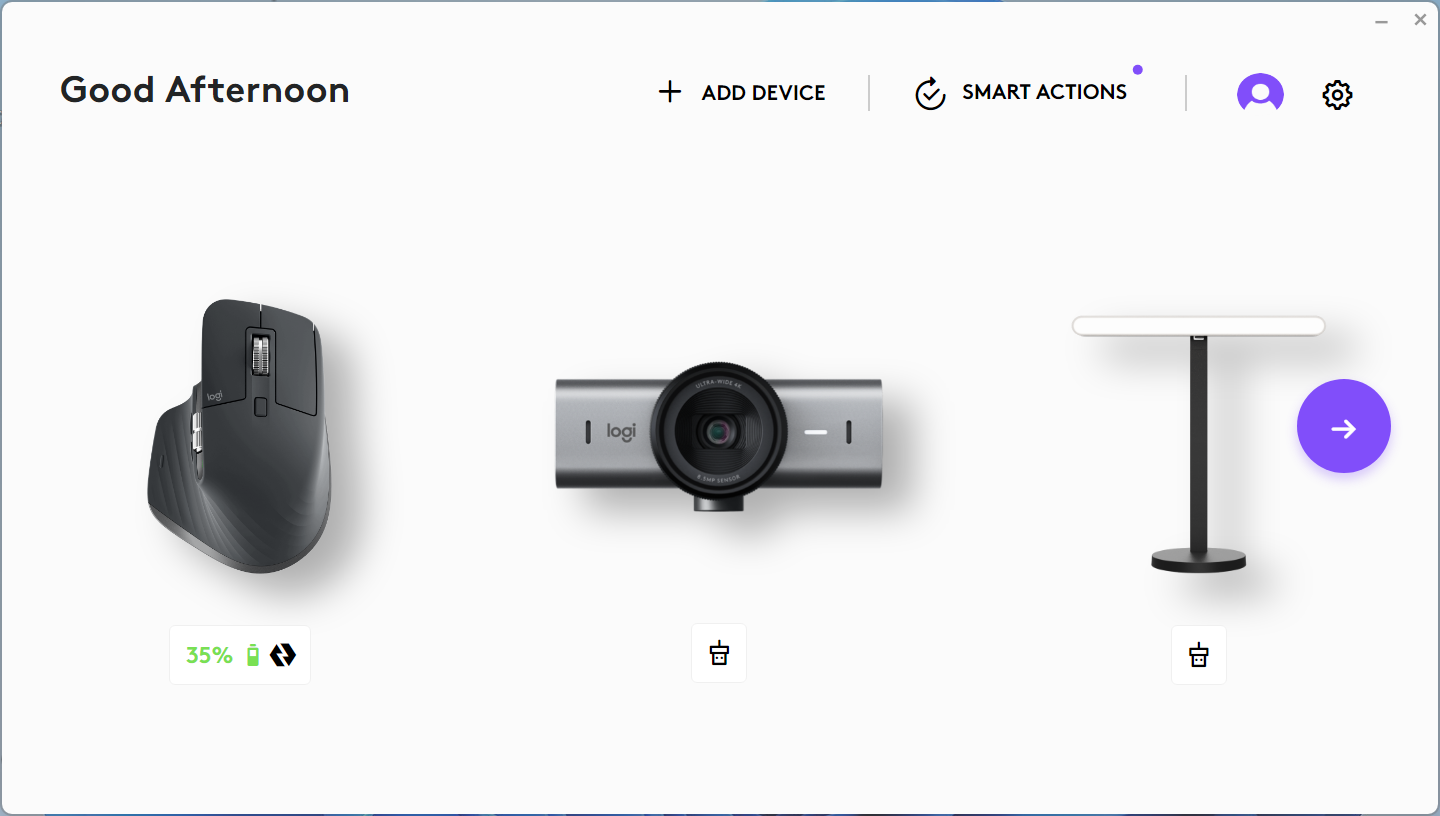
- Bilgisayarlarınızın aynı ağa bağlı olduğundan emin olun. Bilgisayarlarınız aynı ağa bağlı değilse Flow özelliği çalışmaz.
- Logi Options+ iletişim kanalının herhangi bir güvenlik duvarı veya antivirüs uygulamasıyla engellenmediğinden emin olun.
- Doğru bağlantı noktası numaralarının açık olduğundan emin olun. Flow özelliği, TCP ve UDP bağlantı noktası numaralarının iletişime açık olmasını ve URL'lerin güvenlik duvarınızdan geçmesine izin verilmesini gerektirir. Flow özelliğini bir şirket ağında kullanıyorsanız lütfen BT departmanınızla görüşün ve izin vermek için onlara “bağlantı noktası numaraları” bağlantısını sağlayın.
- İnternet bağlantınızın çalıştığından emin olun. Flow özelliğini bir telefonun erişim noktası üzerinden kullanmaya çalışıyorsanız lütfen operatörünüze başvurarak doğru bağlantı noktası numaralarının kullanılabilir olduğundan emin olun.
- Flow’u tüm bilgisayarlarda etkinleştirdiğinizden emin olun. Her bir bilgisayarınızda Logi Options+’ı açabilir, Mouse ayarlarına gidebilir ve her biri için Flow’u kurabilirsiniz.
Not: Logitech Flow, birden fazla (en fazla üç) bilgisayarı bağlayıp bunların aynı fareyi ve klavyeyi paylaşmasını sağlamak için ağı kullanır. Bunun yapmak için Flow, aynı alt ağda olan ve UDP yayınlarını kullanarak birbirini ping’leyebilen diğer bilgisayarları dinlemek ve keşfetmek için sabit bir UDP bağlantı noktası (59870) kullanır. Daha fazla bilgi için lütfen bağlantı noktası numaraları sayfamıza bakın.
Faremi başka bir bilgisayarla nasıl eşleştiririm?
Farenizi farklı bilgisayarlarla nasıl eşleştirebileceğinizi öğrenmek üzere cihazınızın belirli bağlantı bilgilerini bulmak için lütfen Logitech destek sayfasını ziyaret edin.
Kenara giderek yanlışlıkla başka bir bilgisayara geçiş yapıp duruyorum
Logi Options+’ta “Ctrl tuşuna basılı tutup kenara git” seçeneğini etkinleştirin. Böylece daha fazla kontrol elde edersiniz ve yalnızca Ctrl tuşuna basıp ilgili kenara giderek geçiş yaparsınız.
Bilgisayarım uyku moduna geçtiğinde veya oturum açma ekranındayken Logitech Flow çalışmıyor. Neden böyle oluyor?
Logitech Flow, kurulum sırasında diğer bilgisayarları otomatik olarak bulmak ve bilgisayarlar arasında geçiş yapıp içerik aktarmak için ağ bağlantınızı kullanır. Bilgisayar ayarlarınıza bağlı olarak, bilgisayarınız uyku modundayken ağ bağlantınız devre dışı bırakılır ve Flow çalışmayabilir. Flow’u kullanmak için bilgisayarınızın uyku modunda olmadığından, oturum açtığınızdan ve ağ bağlantısının kurulduğundan emin olun.
Bazı dosyaları diğer bilgisayarıma aktarıyorum fakat aktardığım bilgisayarda açamıyorum.
Logitech Flow panoyu kullanarak bilgisayarlar arasında metin, resim ve dosya aktarabilir. Yani bir makineden içerik kopyaladıktan sonra diğer bilgisayara geçerek dosyayı yapıştırabilirsiniz. İlgili dosyayı açabilecek bir uygulamanız yoksa işletim sisteminiz dosyayı tanımayabilir.
Klavyeyi her iki bilgisayarla da eşleştirdim fakat klavyemi açılır listede seçenek olarak görmüyorum, ne yapmalıyım?
Sorun yaşamaya devam ederseniz her iki bilgisayarı birden yeniden başlatmayı ve Logi Options+’taki Klavye bağlantısını etkinleştirmeyi deneyin.
- Logitech Flow destekli bir klavyeniz olduğundan emin olun.
- Klavyenizin tüm bilgisayarlarda Logi Options+’ta göründüğünden emin olun. Bağlandığından emin olmak için Easy-Switch tuşunu kullanarak ve Logi Options+’ı yeniden başlatarak bilgisayarlar arasında geçiş yapmaya çalışın. Sorun yaşamaya devam ederseniz her iki bilgisayarı birden yeniden başlatmayı deneyin.
Bilgisayar değiştirdiğimde klavyemdeki Easy-Switch tuşu neden yanıp sönüyor?
Klavyeniz bir kanaldan diğerine geçtiğinde diğer sistemdeki bağlantısının kesilmesi ve ardından yeniden bağlanması gerekir. Bu işlem sırasında bir ışık yanıp söner ve bağlantı kurulduğunda ışık durur. Cihazlarınız Logi Options+’ a bağlandıktan sonra klavye bağlantısı çalışacaktır. Ancak klavye etkin olmadan önce diğer cihaza geri dönerseniz Flow çalışmayacaktır.
Önemli Not: Ürün Yazılımı Güncelleme Aracı artık Logitech tarafından desteklenen veya bakımı yapılan bir ürün değildir. Desteklenen Logitech cihazlarınız için Logi Options+ kullanmanızı tavsiye ederiz. Bu geçiş sürecinde size yardımcı olmak için buradayız.
Önemli Not: Logitech Preference Manager artık Logitech tarafından desteklenmiyor veya bakımı sağlanmıyor. Desteklenen Logitech cihazlarınız için Logi Options+ kullanmanızı tavsiye ederiz. Bu geçiş sürecinde size yardımcı olmak için buradayız.
Önemli Not: Logitech Control Center, artık Logitech tarafından desteklenmiyor veya bakımı sağlanmıyor. Desteklenen Logitech cihazlarınız için Logi Options+ kullanmanızı tavsiye ederiz. Bu geçiş sürecinde size yardımcı olmak için buradayız.
Önemli Not: Logitech Connection Utility artık Logitech tarafından desteklenmiyor veya bakımı sağlanmıyor. Desteklenen Logitech cihazlarınız için Logi Options+ kullanmanızı tavsiye ederiz. Bu geçiş sürecinde size yardımcı olmak için buradayız.
Önemli Not: Unifying Yazılımı artık Logitech tarafından desteklenmiyor veya bakımı sağlanmıyor. Desteklenen Logitech cihazlarınız için Logi Options+ kullanmanızı tavsiye ederiz. Bu geçiş sürecinde size yardımcı olmak için buradayız.
Önemli Not: SetPoint yazılımı artık Logitech tarafından desteklenmemekte veya bu yazılımın bakımını yapmamaktadır. Desteklenen Logitech cihazlarınız için Logi Options+ kullanmanızı tavsiye ederiz. Bu geçiş sürecinde size yardımcı olmak için buradayız.
Sıkça Sorulan Sorular
Bu bölüme uygun ürün yok
